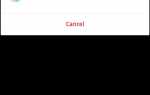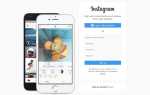Содержание
Если вы веб-пользователь (или, возможно, даже начинающий веб-дизайнер или разработчик), который часто сталкивается с великолепно выглядящими веб-сайтами с функциями или аспектами, которые заставляют задуматься о том, как они были созданы, вы можете рассмотреть возможность просмотра кода веб-сайта или его копирования. и сохранить его на потом, чтобы вы могли посмотреть на него снова, чтобы понять, как это было сделано. И, возможно, даже повторить это в ваших собственных проектах веб-дизайна или разработки.
Копировать код с одной веб-страницы очень легко, если вы знакомы с используемым веб-браузером. Вот как это сделать для трех самых популярных веб-браузеров.
Копирование в Google Chrome
Откройте Chrome и перейдите на веб-страницу, которую вы хотите скопировать.
Щелкните правой кнопкой мыши на пустое место или пустое место на веб-странице. Просто убедитесь, что вы не нажимаете правой кнопкой мыши на ссылку, изображение или любую другую функцию.
Вы узнаете, что щелкнули в пустом месте или в пустой области, если увидите параметр с меткой Просмотр исходной страницы в появившемся меню. Выбрать Просмотр исходной страницы показать код веб-страницы.
Скопируйте весь код, выделив всю или только определенную область кода, которую вы хотите, нажав Ctrl + C, или же Ctrl + C на клавиатуре, а затем вставьте код в текстовый файл или файл документа.
Копирование в Mozilla Firefox
Откройте Firefox и перейдите на веб-страницу, которую вы хотите скопировать.
В верхнем меню выберите инструменты > Веб-разработчик > Исходный текст страницы.
Откроется новая вкладка с кодом страницы, который вы можете скопировать, выделив определенную область или щелкнув правой кнопкой мыши в Выбрать все если вы хотите весь код. Нажмите Ctrl + C, или же Ctrl + C на клавиатуре и вставьте его в текстовый файл или файл документа.
Копирование в Apple OS X Safari
Откройте Safari и перейдите на веб-страницу, которую вы хотите скопировать.
Нажмите на Safari в верхнем меню, а затем нажмите предпочтения.
В верхнем меню окна, которое появляется в вашем браузере, щелкните продвинутый значок передач.
Убедись Показать Разработка проверено меню в строке меню от.
Закрой предпочтения поле и нажмите развивать вариант в верхнем меню.
Нажмите Показать источник страницы открыть вкладку с кодом внизу страницы.
Используйте мышь, чтобы тянуть вкладку вверх на экране, если вы хотите, чтобы открыть его, чтобы просмотреть его полностью и скопировать его, выделив всю или только определенную область кода, которую вы хотите, нажав Ctrl + C, или же Ctrl + C на клавиатуре, а затем вставьте его куда хотите.